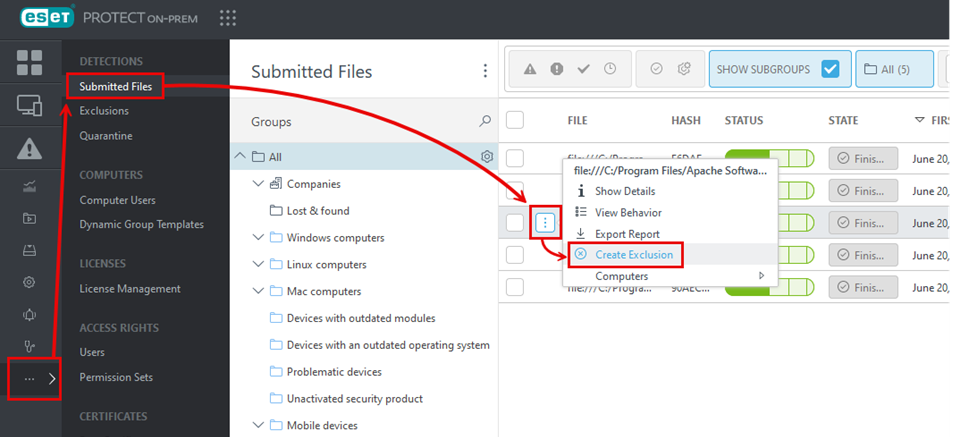Tarama dışı öğe ekleme
Genellikle, bir dosya analiz edildiğinde ve temiz değil olarak değerlendirildiğinde, ESET güvenlik ürününüz otomatik olarak ilke ayarlarınızda tanımlanan işlemi yapar. Makinede Karantina etkinleştirilmişse dosya Karantina'ya (Araçlar > Karantina) taşınır. Ancak bir dosyanın güvenilir olduğunu biliyorsanız veya başka nedenlerle temizlenmediğinden emin olmanız gerekiyorsa bu dosya için bir istisna (özel durum) oluşturabilirsiniz. Gezici aracılar tarafından oluşturulan dosya uzantıları, aracı uzaktan yönetim sunucusunda oturum açana kadar Web Konsoluna eklenmez.
Uzantılar risk oluşturabilir Özel durum ilkesi aktifken ESET güvenlik ürünü dosyayı kesinlikle tarayamaz. Özel durumları oluştururken çok dikkatli olun. |
Bir dosyanın beyaz listeye alınması için ön koşullar:
•Dosya ESET LiveGuard Advanced ürününde analiz için gönderilir.
•Bu bilgiler uzaktan yönetim sunucusuyla senkronize edilir.
Tarama işleminden bir dosyayı beyaz listeye almak için:
1.Yönetim konsolu Yöneticisi dosyanın karmasını ilkeye özel durum olarak ekler.
2.İlke, seçili makinelere uygulanır. Dosya bu makinelerde serbestçe kullanılabilir.
Özel durumlar için ayrı bir ilke oluşturabilirsiniz. Özel durumu eklemeden önce ilkeyi oluşturun.
Tarama dışı öğe ekleme
Web Konsolu'ndaki Gönderilen dosyalar penceresinde algılanan ve listelenen bir dosya için tarama dışı bırakma işlemi oluşturmak üzere:
1.Web Konsolu'nda Yönetici veya hedef bilgisayar için yeterli izinleri olan başka bir kullanıcı olarak oturum açın.
2.Gönderilen dosyalar'a gidin, tarama dışında bırakmak istediğiniz dosyanın hash'ini seçip Tarama Dışı Bırakma İşlemi Oluştur'u tıklayın.
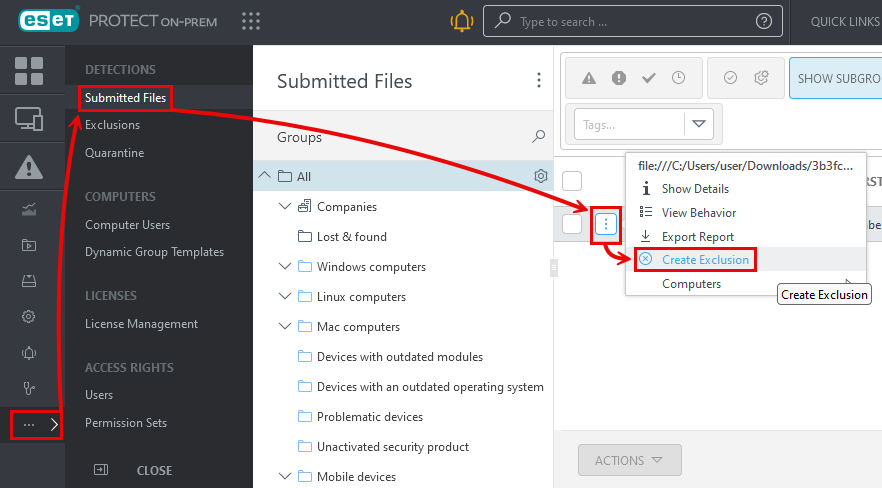
3.Tarama dışı bırakma için Hedef makine seçin. Tümü grubu önceden tanımlanmış hedeftir. Tarama dışı bırakma, hedef makinede desteklenen tüm ESET ürünlerinde uygulanacaktır.
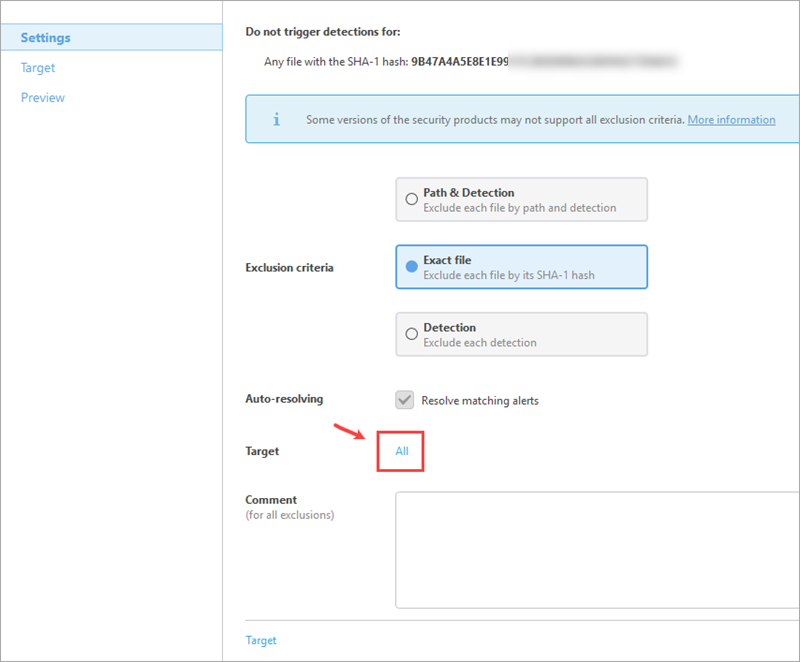
4.Tarama dışı bırakma işlemini kaydetmek ve uygulamak için Bitir'i tıklayın. Özel durumun yürürlüğe girmesi için iki çoğaltma aralığına kadar sürebilir. Tarama dışı öğeler listesini Daha Fazla > Tarama dışı öğeler menüsünde görebilirsiniz.